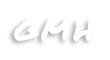Die Barrierefreiheit-Einstellungen von Far Cry 6
-
DomePlaysHD -
22. Oktober 2021 um 14:00 -
4.919 Mal gelesen -
0 Kommentare

Erster Start
Barrierefreiheit

Beim ersten Start des Spiels, könnt ihr als erstes die Menü-Sprachausgabe und die Farbfehlsichtigkeit aktivieren.
Außerdem könnt ihr verschiedene Voreinstellungen (Sehvermögen, Kognition, Motorik, Bewegung und Hörvermögen) aktivieren, die ihr in den Einstellungen weiter anpassen könnt.
Helligkeit

Als zweites könnt ihr die Helligkeit und HDR anpassen.
Ton und Interface

Als drittes könnt ihr die Haupt-Lautstärke einstellen und den Audio-Dynamikbereich ändern. Ihr könnt die Untertitel und deren Größe anpassen und Untertitel für Geräusche aktivieren. Diese werden auch als Vorschau auf der rechten Seite des Bildschirms angezeigt.
Zudem könnt ihr die Sprache der Sprachausgabe und Untertitel ändern, die Gegner- und Beute-Umrandung aktivieren und die Skalierung von Benutzerinterface und Schrift anpassen.
Bewegung und Steuerung

Zum Schluss könnt ihr die Bewegungsunschärfe deaktivieren, das Rütteln der Kamera anpassen, Effekte wie „Vergiftet“ und „Betrunken“ und wiederholtes Drücken deaktivieren.
Ihr könnt das vertikale- und horizontale Umsehen umkehren, die Ziel- und Sprint-Steuerung von „Halten“ auf „Umschalten“ ändern.
Außerdem könnt ihr die Vibration deaktivieren. Gedrückt hatten zu Drücken konvertieren und keine Stick-Tasten aktivieren.
Einstellungen
Voreinstellungen
Ihr könnt die Voreinstellungen auch weiter anpassen. Es gibt Voreinstellungen für Sehvermögen, Kognition, Motorik, Bewegung und Hörvermögen.
Sehvermögen

Unter den Sehvermögen Optionen könnt ihr die folgenden Dinge tun:
- Die Menü-Erzählung aktivieren
- Die Geschwindigkeit und Lautstärke der Menüerzählung anpassen
- Die Skalierung der Benutzeroberfläche und Schrift ändern
- Die Gegner-Umrandung aktivieren
- Die Farbe der Umrandung der Gegner anpassen
- Die Beute-Umrandung aktivieren
- Die Farbe der Beute-Umrandung anpassen
- Die Untertitel aktivieren
- Die Untertitel-Größe anpassen
- Die Namen in Untertiteln anpassen
- Den Untertitel-Hintergrund anpassen
- Die Fadenkreuzstärke anpassen
- Die Fadenkreuz-Bewegung deaktivieren
- Die Zielhilfen aktivieren
- Die Zielaufschaltung aktivieren
- Die Aufschaltungsdauer anpassen
- Das Rütteln der Kamera anpassen
- Die Effekte „Vergiftet“ und „betrunken“ deaktivieren
Hörvermögen

Bei den Hörvermögen Optionen könnt ihr folgendes tun:
- Die Gesamt-Lautstärke anpassen
- Die Radiomusik-Lautstärke anpassen
- Die Dialog-Lautstärke anpassen
- Die Musik-Lautstärke anpassen
- Die Effekt-Lautstärke anpassen
- Die Untertitel aktivieren
- Die Untertitel-Größe anpassen
- Die Namen in Untertiteln anpassen
- Den Untertitel-Hintergrund anpassen
- Die Untertitel für Geräusche aktivieren
- Sprache-zu-Text aktivieren
- Das Chat-Rad aktivieren
Motorik

Unter Motorik findet ihr folgende Optionen:
- Mauszeiger freischalten
- Fadenkreuz-Bewegung
- Wiederholtes Drücken
- Rütteln der Kamera
- Tastatur und Maus: Ziel-Steuerung (Halten oder Umschalten)
- Tastatur und Maus: Waffenrad-Interaktion (Halten oder Umschalten)
- Tastatur und Maus: Zielhilfe fürs Fahren und Schießen
- Controller: Vibration
- Controller: Zielhilfen
- Controller: Zielaufschaltung
- Controller: Aufschaltungsdauer
- Controller: Gedrückt-Halten zu Drücken konvertieren
- Controller: Ziel-Steuerung (Halten oder Umschalten)
- Controller: Ducken-Steuerung (Halten oder Umschalten)
- Controller: Sprint-Steuerung
- Controller: Waffenrad-Interaktion (Halten oder Umschalten)
- Controller: Keine Stick-Tasten
- Controller: Trigger-Effekt-Funktion
- Controller: Intensität des Trigger-Effekts
- Controller: Adaptive Trigger
Kognition

Bei Kognition findet ihr die Optionen:
- Fadenkreuz-Bewegung
- Zielhilfen
- Wiederholtes Drücken
- Rütteln der Kamera
- Untertitel
- Untertitel-Größe
- Namen in Untertiteln
- Untertitel-Hintergrund
- Vibration
- Sprint-Steuerung
- Zielhilfe fürs Fahren und Schießen
- Skalierung von Benutzeroberfläche und Schrift
- Gegner-Umrandung und Farbe
- Beute-Umrandung und Farbe
- Audio-Dynamikbereich
Bewegung

Unter Bewegung findet ihr die Optionen:
- Fadenkreuz-Bewegung
- Rütteln der Kamera
- Effekte „Vergiftet“ und „Betrunken“
- Bewegungsunschärfe
- Vibration
Farben

Bei dem Menüpunkt Farben könnt ihr die Farbfehlsichtigkeit aktivieren und anpassen, sowie die Farben im Spiel anpassen.
Unter anderem die Farbe von:
- Fadenkreuz
- Hauptfarben (Rot, Blau und Gelb)
- Gameplay: Laser von Gegnern
- Gameplay: Fadenkreuz bei Gegnern und beim Zielen
- Gameplay: PG-240X (heiß, neutral und kalt)
- Untertitel: Spielername, Freundliche und Gegnerische NPCs
- Umriss: Umrandung der Gegner und Beute
- Karte: Straßen und Navigationspfade auf der Karte
Gameplay

Bei den Gameplay-Einstellungen könnt ihr die Fadenkreuz-Bewegung, Zielhilfen und die Zielaufschaltung deaktivieren, die Aufschaltungsdauer und das automatische Lenken anpassen, den automatischen Sitzwechsel, die Fahrhilfe beim Zielen deaktivieren, wiederholtes Drücken und den Fotomodus bei Schaden beenden an- oder ausschalten.
Zudem könnt ihr für Coop die Party-Privatsphäre anpassen, das Chat-Rad und den Eigenbeschuss im Coop an- oder ausschalten.
Audio

In den Audio-Einstellungen könnt ihr die Gesamt-Lautstärke, die Lautstärke von Radiomusik, Dialog, Musik und Effekt sowie den Dynamikbereich anpassen.
Ihr könnt die Untertitel aktivieren, die Sprache, Größe, den Hintergrund und die Namen in Untertiteln anpassen sowie Untertitel für Geräusche aktivieren.
Außerdem könnt ihr die Sprache der Sprachausgabe ändern, die Menü-Sprachausgabe aktivieren, die Geschwindigkeit und Lautstärke der Menü-Sprachausgabe anpassen.
Zudem könnt ihr die Sprach-Kommunikation und Lautstärke des Sprachchats anpassen und Sprache-zu-Text aktivieren.
Grafik

Unter den Grafik-Einstellungen könnt ihr bei Monitor den Fenstermodus anpassen.
Ihr könnt bei Qualität die Bewegungsunschärfe deaktivieren, das Rütteln der Kamera anpassen und Effekte wie „Vergiftet“ und „Betrunken“ deaktivieren.
Bei Farbe könnt ihr die Helligkeit, den Kontrast und Gamma anpassen.
Außerdem könnt ihr bei den erweiterten Grafik Einstellungen V-Sync und die Framerate-Begrenzung an- oder ausschalten, die Framerate-Begrenzung und das Sichtfeld anpassen sowie weitere Grafik-Einstellungen zur Grafik allgemein anpassen.
Controller

Bei den Controller-Einstellungen könnt ihr die Controllerbelegung ansehen, die Vibration anpassen, den Linkshänder-Modus, das Einhändige Layout und die Trigger-Effekt-Funktion aktivieren, die Intensität des Trigger-Effekts anpassen sowie Adaptive Trigger aktivieren.
Außerdem könnt ihr die Empfindlichkeit von Umsehen, Zielen, linker und rechter Stick anpassen, Gedrückt-halten zu Drücken konvertieren aktivieren, die Zielen- Sprint- und Ducken-Steuerung sowie die Waffenrad-Interaktion von „Halten“ auf „Umschalten ändern.
Ihr könnt keine Stick-Tasten, Bewegung und Umsehen kombinieren, beim Zielen Bewegen/Umsehen vertauscht aktivieren sowie vertikales- und horizontales Umsehen umkehren.
Zudem könnt ihr die Tastenbelegung für den Controller anpassen.
Tastatur und Maus

In den Tastatur und Maus-Einstellungen könnt ihr die Umsehen- und Ziel-Empfindlichkeit anpassen, die Mausbeschleunigung aktivieren, den Beschleunigungswert anpassen, die Zielen- und Waffenrad-Interaktion von „Halten“ auf „Umschalten“ ändern, das vertikale- und horizontale Umsehen umkehren und den Mauszeiger freischalten.
Zudem könnt ihr die Tastenbelegung für Zu Fuß, Verkehr bzw. Fahrzeuge (Auto, Helikopter, Flugzeug und Boot), Menü und Minispiele anpassen.
HUD

Bei den HUD-Einstellungen könnt ihr unter HUD die Skalierung von Benutzerinterface und Schrift, die Position des Fadenkreuzes, die Fadenkreuzstärke und das HUD-Layout anpassen sowie die Gegner- und Beute-Umrandung an- oder ausschalten.
Unter Elemente könnt ihr einzelne HUD-Elemente ein- oder ausblenden.
Bei Farben könnt ihr die Farbe von Fadenkreuz, Hauptfarben (Rot, Blau und Gelb), Laser von Gegnern, Fadenkreuz bei Gegnern und beim Zielen, PG-240X (heiß, neutral und kalt), Spielername, Freundliche und Gegnerische NPCs in Untertiteln, Umrandung der Gegner und Beute sowie Straßen und Navigationspfade auf der Karte.
Dritte

Bei den Dritte-Einstellungen könnt ihr Corsair RGB Light und MSI Mystic Light aktivieren.
Außerdem könnt ihr Tobii Gaming aktivieren, wenn ihr einen Tobii Eye Tracker habt. Ihr findet hier die Optionen: Extended View, Empfindlichkeit des Eye Tracking, Extended View beim Zielen, Verhältnis von Eye Tracking und Head Tracking, Empfindlichkeit Head Tracking, Head Tracking automatisch zurücksetzen, Zielen per Blick, Handykamera folgt dem Blick, Mit Blicken markieren und mit Blicken Amigo steuern.
Pausemenü

Im Pausemenü könnt ihr, unter System, die Optionen und den Shop öffnen, den Fotomodus und die Mitwirkende starten, Ubisoft Connect öffnen, den Auto-Spielstand laden sowie zurück zum Hauptmenü oder Desktop gelangen.
Außerdem könnt ihr auf das Notizbuch, die Karte, das Arsenal, die Amigos, Fahrzeuge etc., das Inventar, den Aufstand und die Sammlung zugreifen.
Weitere Informationen
Mehr Informationen zur Barrierefreiheit von Far Cry 6 findet ihr im Artikel von Ubisoft: Accessibility Spotlight: Far Cry 6 (ubisoft.com)
Wir haben deArtikel für euch auf Deutsch übersetzt. Hier der Link: Diese Barrierefreiheit-Features soll es in Far Cry 6 geben - Gaming mit Handicap
Offizieller Trailer
Spiel kaufen
Ihr möchtet euch das Spiel günstiger kaufen und uns unterstützen?
Dann kauft euch das Spiel über unseren Affiliate-Link: ig.gamingmithandicap.de
Systemanforderungen für PC
Far Cry 6 Systemanforderungen (pickgamer.com)